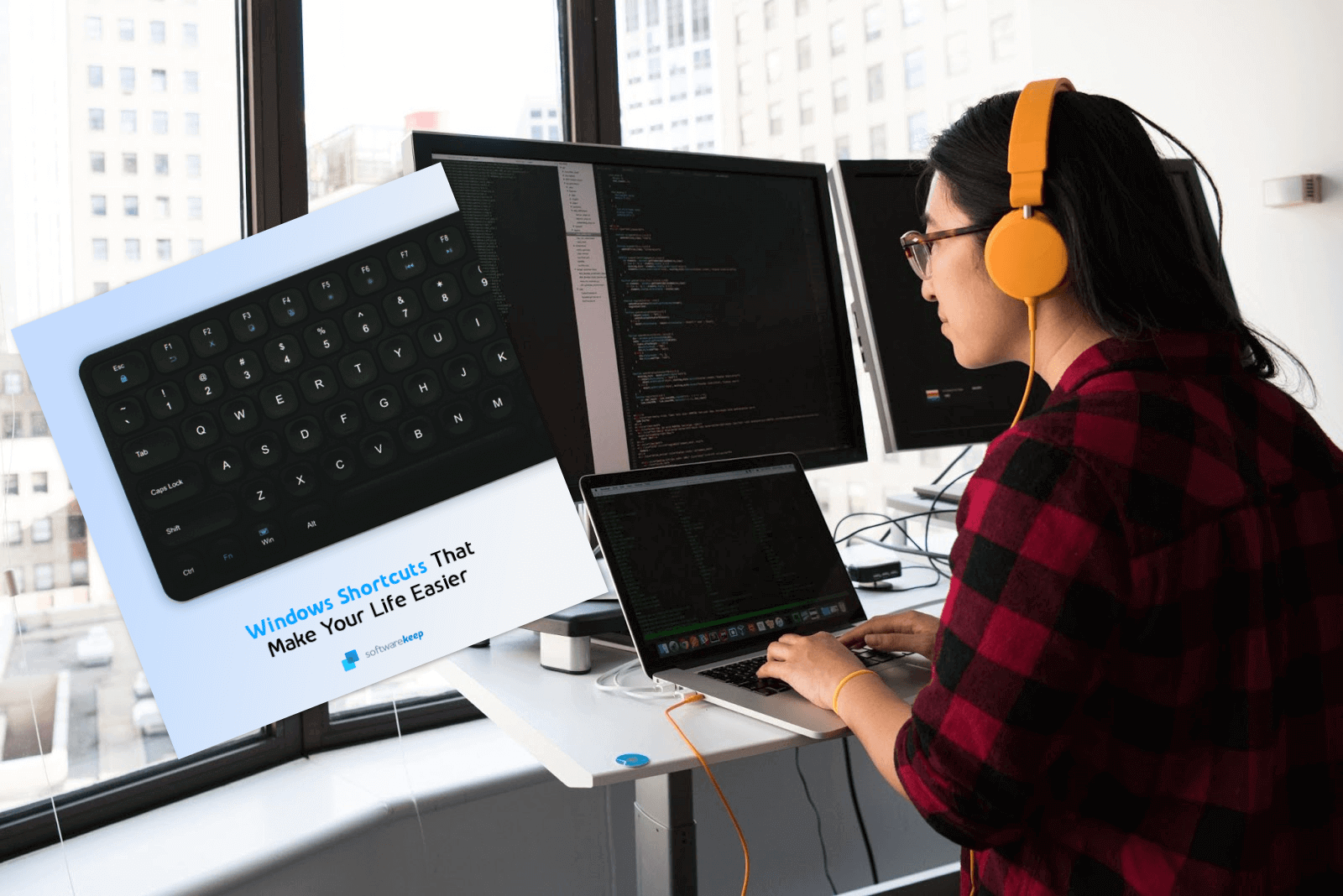Nous vivons dans une société qui valorise l’efficacité. C'est pourquoi les « hacks » sont si populaires. Si vous pouvez faire quelque chose en deux fois moins de temps, pourquoi ne le feriez-vous pas ?
Les raccourcis Windows facilitent la vie. Ils augmentent la productivité en éliminant les étapes inutiles, ce qui vous libère du temps pour accomplir la tâche à accomplir.
Vous trouverez plus facile d'accéder aux commandes dont vous avez besoin sans avoir à accéder au menu chaque fois que vous voulez faire quelque chose avec Windows.
Raccourcis Windows courants que vous voudrez apprendre maintenant
L'impression d'une liste de raccourcis peut vous aider à apprendre à utiliser Windows plus rapidement.
Publiez-le à proximité afin de pouvoir le référencer jusqu'à ce que vous mémorisiez les commandes. Si vous disposez d'un tableau d'affichage ou d'un tableau effaçable à sec, vous pouvez facilement écrire les commandes dans un endroit où vous les verrez souvent.
Certains des raccourcis Windows 10 les plus courants que vous utiliserez incluent :
- CTRL+A . Vous permet de sélectionner simultanément tous les éléments d’une fenêtre.
- CTRL+MAJ+N. Vous permet de créer un nouveau dossier chaque fois que vous en avez besoin.
- TOUCHE WINDOWS + MAJ + FLÈCHE GAUCHE/FLÈCHE DROITE. Déplacez une fenêtre vers un deuxième moniteur. C'est pratique si vous utilisez plusieurs écrans pour travailler.
- CLÉ WINDOWS + D. Minimise les fenêtres ouvertes.
- CLÉ WINDOWS + Flèche HAUT. Maximisez une fenêtre.
- CTRL+MAJ+ÉCHAP. Vous permet d'ouvrir le gestionnaire de tâches et de sélectionner une commande.
- ALT+F4. Fermez la fenêtre sur laquelle vous travaillez.
- TOUCHE WINDOWS + F1. Obtenez de l'aide pour tout problème que vous rencontrez avec Windows.
Si vous n'êtes pas un utilisateur Windows, un certain nombre de raccourcis MAC sont disponibles pour faciliter les manœuvres de votre ordinateur.
Vous pouvez fermer une fenêtre, ouvrir le menu d'aide et même prendre une capture d'écran en quelques clics. Microsoft Office est disponible pour PC et MAC et propose également un certain nombre de raccourcis que vous pouvez apprendre et utiliser régulièrement.
Les raccourcis vous permettent de démarrer plus facilement et immédiatement avec les programmes Windows et Microsoft Office. Vous n'avez pas besoin de maîtriser le logiciel pour l'utiliser efficacement, ce qui est un plus.
Si vous êtes pressé par le temps, vous pouvez vous référer aux commandes, utiliser les raccourcis et en savoir plus sur Windows et MS Office lorsque vous avez plus de temps pour le faire.
Raccourcis de productivité dans Windows
Si vous êtes pressé par le temps, utilisez des raccourcis et des commandes pour démarrer immédiatement avec Windows. Vous n'avez pas besoin de maîtriser le système pour utiliser efficacement les raccourcis, ce qui est un plus !
Si vous essayez de nouvelles applications informatiques, recherchez leurs informations de raccourci clavier dès que possible. Lorsque votre travail nécessite plus de rapidité que de précision, il n'est pas nécessaire de ralentir car vous devez utiliser des fonctionnalités difficiles à trouver à l'écran.
- Ctrl + C — Utilisez cette commande pour copier le texte que vous avez sélectionné.
- Ctrl + X — Coupez le texte et ajoutez-le à votre presse-papiers.
- Ctrl + V — Collez le dernier élément de votre presse-papiers.
- Ctrl + Z — Annulez la dernière action.
- Alt + Tab — Basculez entre les applications actuellement ouvertes.
- Touche Windows + Tab — Basculez vers la vue des tâches.
- Touche Windows + PrtScn — Prenez une capture d'écran de votre écran.
- Alt + PrtScn — Prenez une capture d'écran de la fenêtre active.
La meilleure partie de certains de ces raccourcis est votre possibilité de les utiliser également dans d'autres applications. Par exemple, vous pouvez efficacement copier, couper et coller dans les applications Microsoft Office à l'aide de ces raccourcis.
Raccourcis de gestion dans Windows
Utilisez les commandes ci-dessous pour gérer facilement votre ordinateur en appuyant simplement sur quelques boutons. Pas besoin d'entrer dans des menus complexes et de parcourir d'innombrables paramètres.
- Touche Windows + I — Ouvrez l'application Paramètres.
- Touche Windows + S — Ouvrez l'interface de recherche.
- Touche Windows + X — Ouvrez le menu WinX caché. Vous pouvez rapidement éteindre votre ordinateur, le redémarrer ou vous déconnecter de votre utilisateur et accéder à de nombreuses applications essentielles.
- Touche Windows + L — Utilisez ce raccourci pour verrouiller votre PC.
Oui, vous pouvez être un utilisateur Windows et continuer à utiliser les raccourcis clavier même si vous êtes sur un appareil personnel.
Certaines personnes pensent que c'est uniquement destiné aux utilisateurs expérimentés ou à ceux qui ont des configurations coûteuses. Ce n'est pas vrai du tout ! Vous n'avez besoin de rien d'autre que votre écran habituel pour profiter de ces raccourcis clavier avancés intégrés au système d'exploitation Windows.
Les logiciels Office et Windows sont notre spécialité
Téléchargez Microsoft Office Pro sur Software Keep. Équipez-vous d'outils qui rendent le succès inévitable.
Nous proposons Microsoft Office pour étudiants ainsi que d'autres versions de Microsoft Office parmi lesquelles vous pouvez choisir.
Chacun a sa propre liste d’avantages, avec une efficacité accrue en tête de liste de tous les programmes et applications Microsoft.
Vous pouvez télécharger MS Office et Outlook pour votre smartphone compatible iOS ou Android pour accéder à vos e-mails lors de vos déplacements.
Un autre avantage de gagner du temps grâce à l'utilisation de MS Office et Windows
Prenez le temps d'apprendre les différents raccourcis qui facilitent l'utilisation des logiciels que vous téléchargez chez nous.
Cela en vaut la peine et vous donne encore une autre raison d'acheter MS Office.
Vous aurez accès à des programmes et des applications puissants qui augmentent l'efficacité, améliorent les communications et vous aident à vous démarquer et à vous commercialiser.
Software Keep s'engage à fournir à ses clients le plus haut niveau de support client possible.
Si vous rencontrez un problème lors du téléchargement numérique de la copie de MS Office que vous avez achetée chez nous, faites-le nous savoir.
Nous voulons nous assurer que vous bénéficiez de la meilleure expérience d'achat et d'utilisation de la suite logicielle et des applications nécessaires pour faciliter votre vie personnelle, professionnelle et académique.
Poursuivez vos nouvelles connaissances sur les raccourcis en en apprenant davantage sur les raccourcis clavier Excel les plus utiles ou les raccourcis Microsoft Office les plus populaires .
Software Keep propose la meilleure sélection de logiciels MS téléchargeables numériquement
Lorsque vous achetez chez Software Keep, vous bénéficiez non seulement de prix plus bas, mais vous bénéficiez également de notre garantie.
Téléchargez immédiatement Microsoft Office pour étudiants ou une autre version de Microsoft Office. Vous n’aurez pas à attendre que votre copie arrive par la poste.
Au lieu de cela, vous aurez accès aux instructions de téléchargement une fois que vous recevrez un e-mail de notre part.
Utilisez des raccourcis pour simplifier les processus que vous effectuez au quotidien. Vous constaterez que connaître quelques commandes simples vous aidera à éliminer de nombreuses étapes inutiles lorsque vous souhaitez réduire ou agrandir une fenêtre ou obtenir l'aide dont vous avez besoin pour exécuter Windows plus facilement.
Vous gagnerez du temps car vous saurez comment « pirater » le système en sautant la barre des tâches et en allant directement à la commande.
Toujours là ?
Visitez notre centre d'aide pour accéder à des centaines d'articles couvrant des centaines de sujets et à des conseils sur la façon de tirer le meilleur parti de votre système.
Vouloir plus? Inscrivez-vous à notre newsletter pour recevoir des promotions, des offres et des réductions de notre part directement dans votre boîte de réception. Abonnez-vous avec votre adresse e-mail ci-dessous.
Tu pourrais aussi aimer
» Conseils pour augmenter votre productivité au travail
» Premiers pas avec Windows 10
» Google Docs vs Microsoft Word : lequel vous convient le mieux ?